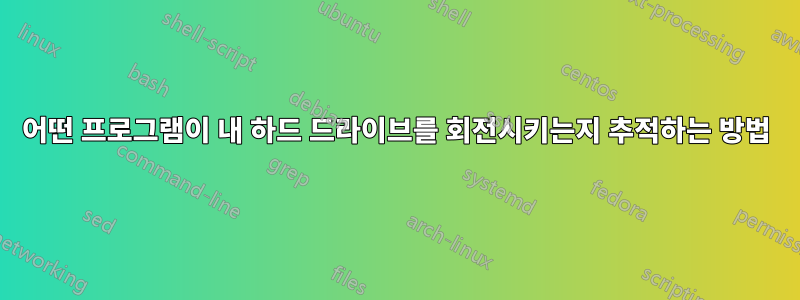
이상한 문제가 있습니다. 30분마다 하드 디스크 중 하나의 전원이 다시 켜집니다. 나는 하드 디스크가 회전하는 소리로 이것을 인식합니다.
지금까지 어떤 프로그램이 이 문제를 일으킬 수 있는지 추적할 수 없었습니다.
- 스핀업과 동시에 I/O 피크가 발생하는지 확인하기 위해 프로세스 모니터를 실행했습니다.
- 동시에 적절한 이벤트가 있는지 Windows 이벤트 뷰어를 확인했습니다.
일반적인 비활성화 서비스/프로그램 등(다음 조사 단계가 될 것임) 이외의 아이디어가 있습니까?
또한 모든 드라이브의 현재 전원 상태를 보여주는 프로그램이 있으면 도움이 될 것입니다. 안타깝게도 Harddisk Sentinel은 시작 시 모든 드라이브의 전원을 켜고 절전 모드로 전환되는 것을 방지하기 때문에 작업을 수행할 수 없습니다.
답변1
technet sysinternals에서는 프로세스 모니터를 찾을 수 있습니다. 디스크 회전을 유발할 수 있는 모든 파일 열기 또는 액세스 명령을 볼 수 있습니다. 단점은 일반적인 상황에서는많은정보가 너무 많아서 오작동하는 애플리케이션을 찾는 것이 까다로울 것입니다.
해당 드라이브에 전혀 액세스하지 않으려면 파티션을 "마운트 해제"하는 것이 더 나은 옵션입니다. 디스크 관리에서 드라이브 문자 할당을 취소하면 됩니다. 그러면 일반 애플리케이션으로 인해 스핀업이 발생하지 않아야 합니다.
답변2
powercfg /lastwake잠에서 깬 후부터 시작해 보십시오 . powercfg /waketimers그리고 powercfg /requests그것이 아무것도 확실하지 않다면 시도해 보십시오.
최후의 수단으로 시도해 보세요. powercfg /devicequery wake_armed이전 명령에 아무 것도 표시되지 않을 것입니다.
powercfg /devicedisablewake "driver name"장치인 경우 장치 관리자에서 "장치가 컴퓨터를 깨울 수 있음"을 사용하거나 비활성화할 수 있습니다. 또는 깨우기 타이머인 경우 예약된 작업을 확인하거나 깨우기 타이머를 완전히 비활성화할 수 있습니다.

이에 대한 명령줄은 복잡하지만 균형 계획의 경우 다음과 같습니다.
powercfg /setacvalueindex 381b4222-f694-41f0-9685-ff5bb260df2e 238c9fa8-0aad-41ed-83f4-97be242c8f20 bd3b718a-0680-4d9d-8ab2-e1d2b4ac806d 0
첫 번째 GUID는 로 표시되는 계획이고 powercfg /l, 두 번째는 "절전" 그룹이고 마지막은 "깨우기 타이머 허용"입니다. 0은 비활성화입니다. /setacvalueindex은 연결용, /setdcvalueindex배터리용입니다.
답변3
"내 컴퓨터는 무엇을 하고 있나요?"라는 편리한 프로그램이 있습니다. 그것을 사용하여 추적해 보세요.
하드 드라이브를 제어하기 위해 HDD 스캔 v 2.8이라는 프로그램을 사용합니다(새 릴리스도 있지만 이 버전에는 내가 좋아하는 특정 기능이 있으므로 이 버전을 사용합니다).
내 데스크탑에는 5개의 하드 드라이브가 설치되어 있습니다. 컴퓨터로 작업할 때 일반적으로 그 중 두 개만 사용됩니다(하나는 운영 체제가 있고 다른 하나는 작업할 데이터가 있음). 나머지 드라이브는 저장된 데이터에 액세스하려고 할 때만 전원이 꺼지고 회전합니다. 드라이브가 회전하고 준비되는 데 약 8초가 걸립니다.
컴퓨터로 작업할 때 사용되지 않는 모든 드라이브는 회전을 중지하지만, 컴퓨터를 떠나거나 사용을 중지하면 정확히 일정 시간이 지나면 유휴 상태였던 나머지 모든 드라이브가 갑자기 회전하여 짧은 기간 동안 작업을 시작합니다. 시간(몇 초 동안만)
제 생각에는 svchost.exe가 이 문제를 일으키는 것 같지만 확실하지 않습니다. 나는 일정 시간 동안 사용자 활동이 없으면 드라이브가 회전하게 만드는 많은 프로그램과 애플리케이션(안티바이러스, 방화벽, 인덱싱 서비스, 스캐너(이동식 미디어용 스캐너 등))에 대한 경험이 있지만 이를 추적하는 것은 시간이 많이 걸리고 까다롭습니다.
답변4
소프트웨어는 이런 일을 할 수 없습니다.
하드 드라이브 내부의 하드웨어 문제인 것 같습니다. 문제를 진단하려면 다음 단계를 수행하십시오.
디스크에 대한 SMART 테스트를 실행하여 디스크 상태를 확인하면 하드 드라이브에 하드웨어 오류가 있는지 알 수 있습니다.
하드 드라이브의 전원 케이블을 걸어 놓습니다.
또한 전원 공급 장치의 전력이 하드 드라이브가 최대 사용 시간에 사용될 때 실행하기에 충분한 전력을 공급받고 있는지 확인하십시오.


